Tweet
妥協なきDelay!!【Logitec・LIC-iREC03P/録音・編集編】 [Mono Fellows レビュー]
夏休みも終わり、日常が戻るかと思いきや、前回大会と違って、まるまる1週間ずれて『世界陸上』が始まったじゃないですか!!
お陰で、早速、一日目からお付き合いする羽目になりました。(^_^;;
夏休みのゆるやかな時間から慌ただしい日常へのリハビリがぁあああああ・・・バキッ!!☆/(x_x)
はい、全ては自分の意志の問題なんですけどね。(笑)
そんな事は脇に置いといて、私の夏休みを楽しく浸食してた(笑)“Logitec”製iPod/iPhone専用マイクアダプタ【LIC-iREC03P】のその後に参りましょう。
今回、“Yudo”の《Rectools02》がなければお話しを進めるののに支障がありますのでまずはそのお断りから。
『LIC-iREC03Pの録音デモを体験する目的で“Logitec”とは関係なく無償提供を受けてのレビューとなっております。』
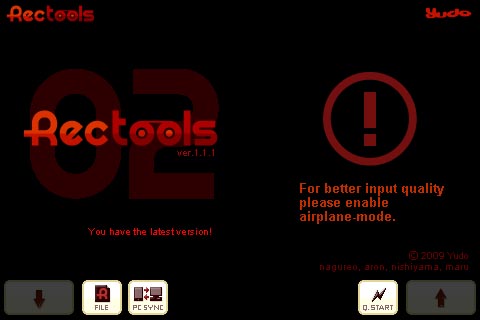
さて、いつもより長いですが、更にこの前置きもご唱和下さいませ。
__________________________________________________________________________________________

このレビューは「みんぽす」の無償商品貸出しを利用して書かれています。
このレビューで使用されている商品はWillVii株式会社が運営する レビューサイト「みんぽす」が無償で提供しています。本レビュー掲載は無報酬です。
また、WillViiは掲載内容に一切関与していません。(本情報開示と事実誤認時の修正を除く)
レビュー商品無償貸し出しサービス「モノフェローズ」に関する詳細はこちら。(WillVii株式会社みんぽす運営事務局)
なお、関連するレビューはこちらのみんぽすTBセンターでご覧になれます。(WillVii株式会社みんぽす運営事務局)
__________________________________________________________________________________________
まずは、《Rectools02》の扱いで気をつける事があります。
アプリを立ち上げると、上のキャプチャのように初期画面が立ち上がります。
操作系のボタンはどの画面でも、最下段に並びます。
まずは、ファイルボタンを押すと、ファイルを新たに作るのか、コピーするのかといったファイル全般の画面になります。
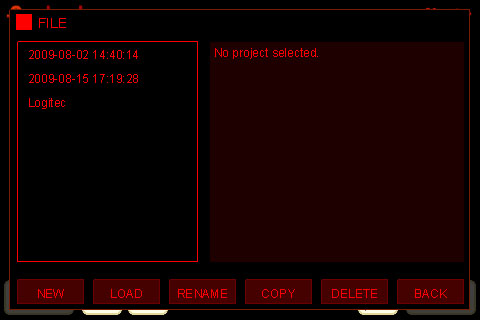
左枠の中にあるのが既に作成されたファイルになります。その中から選べば、削除や編集と言った工程になりますが、ここはさっきから申し上げてる注意点に関してのお話しなので、左端の[NEW]ボタンを押しましょう。
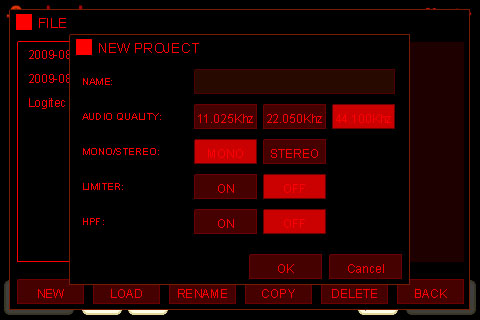
すると、新規ファイルの設定画面になります。
何故だか、このソフトはデフォルトでモノラル録音でファイルを作ろうとするので、必ずステレオに選択し直しましょう。(^_^)b
セミナーでも真っ先に注意された事なので忘れずに、ね。
でも、なんでモノラル優先なんだろう。(笑)
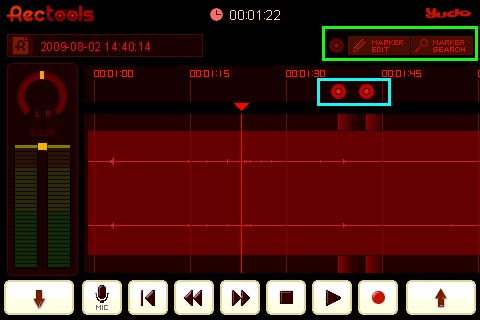
お次はマーカーのお話しです。
マーカーと言うと聞き慣れない方はチャプターって置き換えても大丈夫でしょう。
緑枠がモード切り換えになってます、特に左の[EDIT]ボタンは点灯しておかないと、マーカーを打つことも移動することも削除することも出来ませんので要注意を(^_^)b
操作自体はMacライクに行えますのですぐ、慣れますよ。
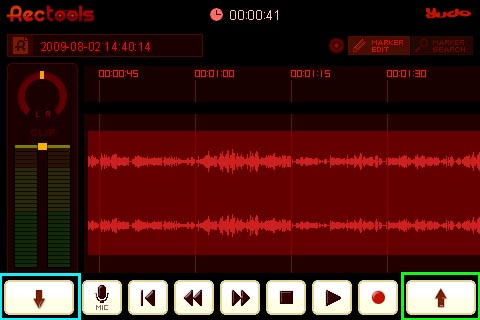
えーと、ここからはメニュー画面の遷移を中心にお話ししましょう。
新規ファイルが作成されると必ずこの画面になります。
 画面切り替えは、常に両端にある↓↑で行うので、その遷移さえ憶えれば、楽勝です。
画面切り替えは、常に両端にある↓↑で行うので、その遷移さえ憶えれば、楽勝です。
最初の画面から↓を押せば、[EDIT]モードですし、↑を押せば[FILE]モード。判らなくなったら、必ず今まで押してた矢印ボタンの逆矢印ボタンを押せば、最初の画面に戻りますからね。(^_^)b


とは言っても、最初は戸惑いますから、下にチャート図を置いときますからにらめっこしながら、↓↑ボタンで遊びましょう。
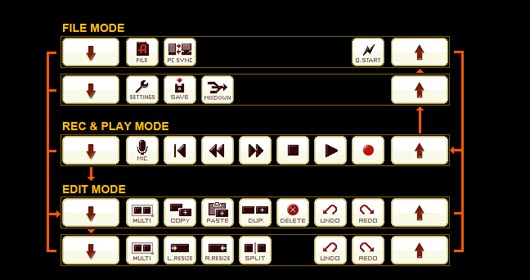
えっ、こんな便利なものがあるなら最初からコレ一枚にしとけですって、まぁまぁ、この方が絶対身につきますから、ねぇ。
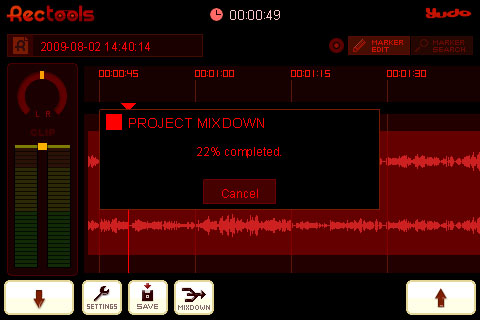
さて、そんな戯れ言をやってる間に、この間のセミナーで録音した遠藤ご夫妻のフルート演奏を編集しました。
編集が終われば、PCに転送出来るように[MIXDOWN]処理をしてお終いです。
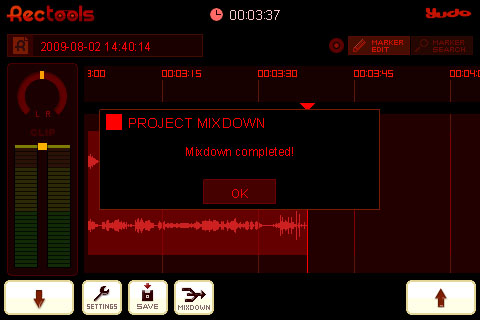
この[MIXDOWN]処理、録音時間が5分程度でも、フリーズしたかと思う挙動になりますから、時間に余裕のある時に、処理するようにしましょう。(^_^)b
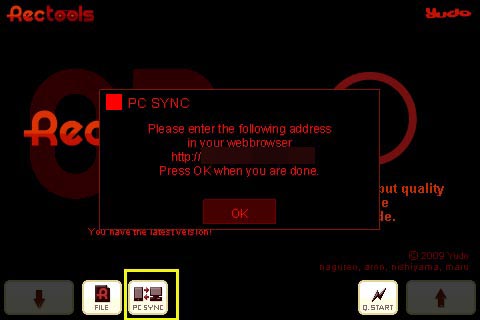
[MIXDOWN]が終われば、[PCSYNC]ボタンを押しましょう。
すると、上の画面になるので、その画面にしたまま、モザイクで隠した場所にあるURLを転送したいPCのブラウザに入力するだけ。
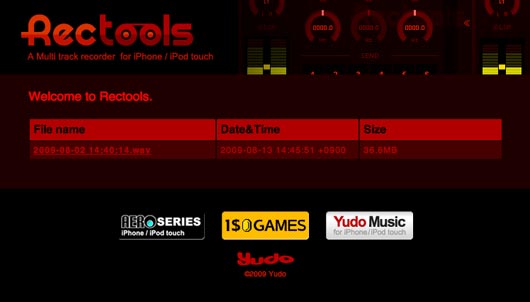
そうそう、判ってると思いますが、転送したいPCとiPhone/iPodtouchが同一無線LAN環境下になってるというのは言わずもがなですよ。
そうすれば、即座に上のキャプチャ画面がPCのブラウザに現れます。
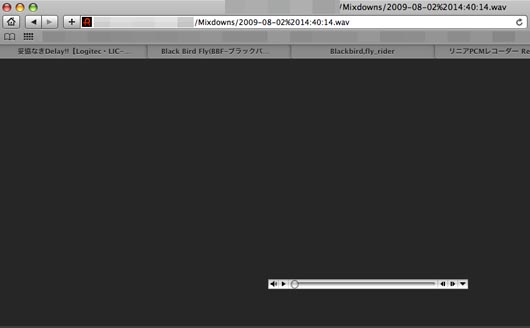
現れたアンダーライン付きのファイルネームを押せば、Mac/Safariの場合、QuickTimeプラグインが起動してなんとも味気ない画面に(^_^;;;
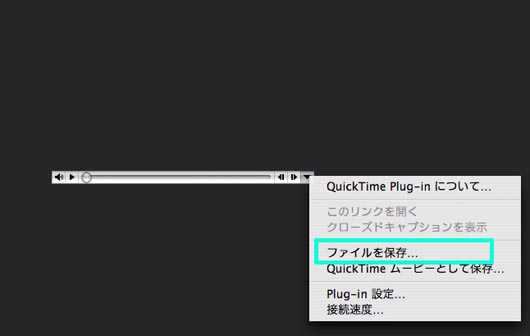 このファイルをPC上にコピーするには味気ないQuickTime操作部の右端から[ファイルを保存]を選択するだけ、簡単でしょ。
このファイルをPC上にコピーするには味気ないQuickTime操作部の右端から[ファイルを保存]を選択するだけ、簡単でしょ。
では、セミナーの時の遠藤ご夫妻の演奏をお聴き下さい。
再生できない場合、ダウンロードは🎵こちら
ただね、そうやって保存したファイルもソネブロではwavファイルを上げられないので、iTunesを使ってMP3化しております事をお断りしておきます。
いやぁ、wavファイルでお届け出来ないのが残念ですが、目一杯MP3もレートをあげたつもりですのでどうかご容赦を。
ちなみに編集自体は、とても簡単でしたよ。
今、どこを再生してるか表示する▼マーク付きバーを移動させて、データを分割したりするだけのお手軽さ。
タッチオペレーションならではです。
唯一操作しづらいのは、左右の音の定位[PAN-POT]ぐらいでしょうか。
お陰で、早速、一日目からお付き合いする羽目になりました。(^_^;;
夏休みのゆるやかな時間から慌ただしい日常へのリハビリがぁあああああ・・・バキッ!!☆/(x_x)
はい、全ては自分の意志の問題なんですけどね。(笑)
そんな事は脇に置いといて、私の夏休みを楽しく浸食してた(笑)“Logitec”製iPod/iPhone専用マイクアダプタ【LIC-iREC03P】のその後に参りましょう。
今回、“Yudo”の《Rectools02》がなければお話しを進めるののに支障がありますのでまずはそのお断りから。
『LIC-iREC03Pの録音デモを体験する目的で“Logitec”とは関係なく無償提供を受けてのレビューとなっております。』
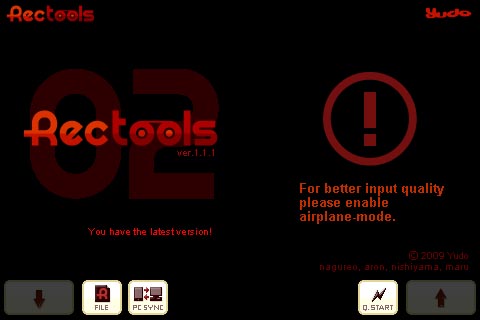
さて、いつもより長いですが、更にこの前置きもご唱和下さいませ。
__________________________________________________________________________________________
このレビューは「みんぽす」の無償商品貸出しを利用して書かれています。
このレビューで使用されている商品はWillVii株式会社が運営する レビューサイト「みんぽす」が無償で提供しています。本レビュー掲載は無報酬です。
また、WillViiは掲載内容に一切関与していません。(本情報開示と事実誤認時の修正を除く)
レビュー商品無償貸し出しサービス「モノフェローズ」に関する詳細はこちら。(WillVii株式会社みんぽす運営事務局)
なお、関連するレビューはこちらのみんぽすTBセンターでご覧になれます。(WillVii株式会社みんぽす運営事務局)
__________________________________________________________________________________________
まずは、《Rectools02》の扱いで気をつける事があります。
アプリを立ち上げると、上のキャプチャのように初期画面が立ち上がります。
操作系のボタンはどの画面でも、最下段に並びます。
まずは、ファイルボタンを押すと、ファイルを新たに作るのか、コピーするのかといったファイル全般の画面になります。
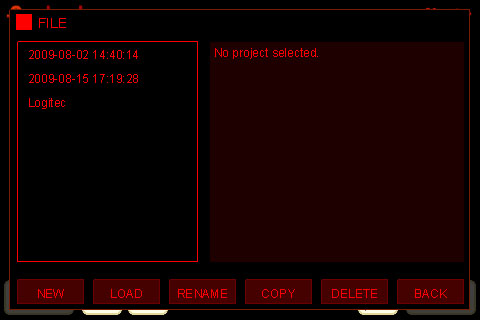
左枠の中にあるのが既に作成されたファイルになります。その中から選べば、削除や編集と言った工程になりますが、ここはさっきから申し上げてる注意点に関してのお話しなので、左端の[NEW]ボタンを押しましょう。
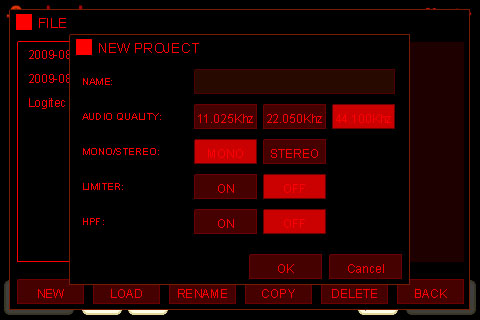
すると、新規ファイルの設定画面になります。
何故だか、このソフトはデフォルトでモノラル録音でファイルを作ろうとするので、必ずステレオに選択し直しましょう。(^_^)b
セミナーでも真っ先に注意された事なので忘れずに、ね。
でも、なんでモノラル優先なんだろう。(笑)
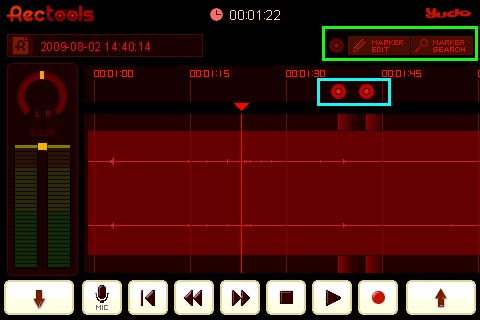
お次はマーカーのお話しです。
マーカーと言うと聞き慣れない方はチャプターって置き換えても大丈夫でしょう。
緑枠がモード切り換えになってます、特に左の[EDIT]ボタンは点灯しておかないと、マーカーを打つことも移動することも削除することも出来ませんので要注意を(^_^)b
操作自体はMacライクに行えますのですぐ、慣れますよ。
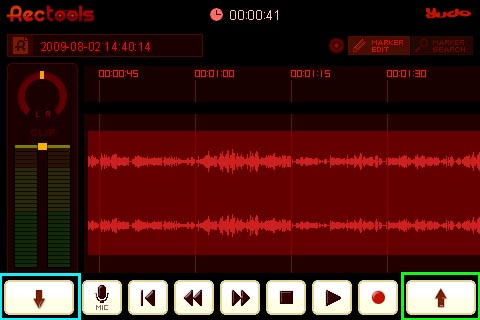
えーと、ここからはメニュー画面の遷移を中心にお話ししましょう。
新規ファイルが作成されると必ずこの画面になります。
 画面切り替えは、常に両端にある↓↑で行うので、その遷移さえ憶えれば、楽勝です。
画面切り替えは、常に両端にある↓↑で行うので、その遷移さえ憶えれば、楽勝です。最初の画面から↓を押せば、[EDIT]モードですし、↑を押せば[FILE]モード。判らなくなったら、必ず今まで押してた矢印ボタンの逆矢印ボタンを押せば、最初の画面に戻りますからね。(^_^)b


とは言っても、最初は戸惑いますから、下にチャート図を置いときますからにらめっこしながら、↓↑ボタンで遊びましょう。
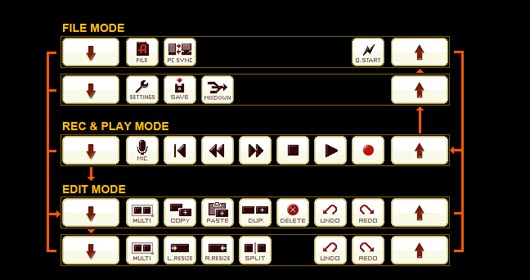
えっ、こんな便利なものがあるなら最初からコレ一枚にしとけですって、まぁまぁ、この方が絶対身につきますから、ねぇ。
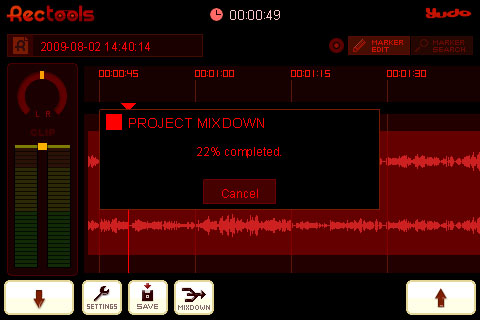
さて、そんな戯れ言をやってる間に、この間のセミナーで録音した遠藤ご夫妻のフルート演奏を編集しました。
編集が終われば、PCに転送出来るように[MIXDOWN]処理をしてお終いです。
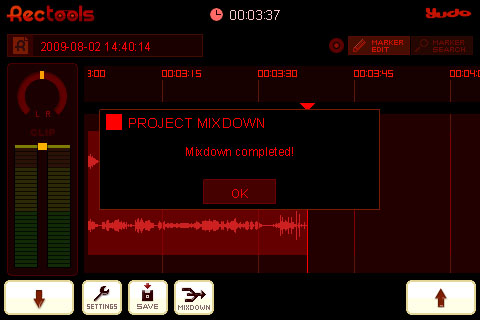
この[MIXDOWN]処理、録音時間が5分程度でも、フリーズしたかと思う挙動になりますから、時間に余裕のある時に、処理するようにしましょう。(^_^)b
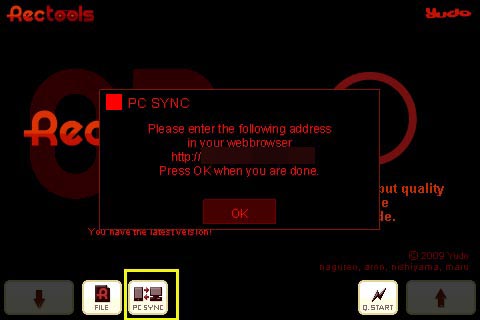
[MIXDOWN]が終われば、[PCSYNC]ボタンを押しましょう。
すると、上の画面になるので、その画面にしたまま、モザイクで隠した場所にあるURLを転送したいPCのブラウザに入力するだけ。
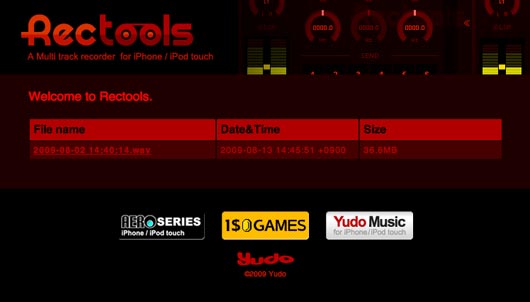
そうそう、判ってると思いますが、転送したいPCとiPhone/iPodtouchが同一無線LAN環境下になってるというのは言わずもがなですよ。
そうすれば、即座に上のキャプチャ画面がPCのブラウザに現れます。
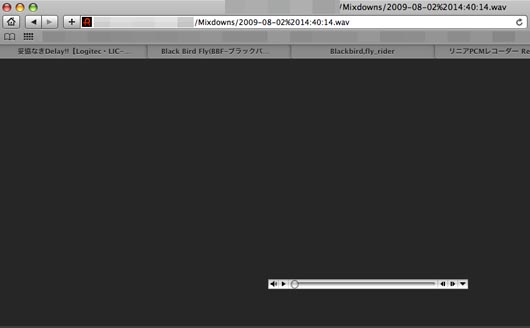
現れたアンダーライン付きのファイルネームを押せば、Mac/Safariの場合、QuickTimeプラグインが起動してなんとも味気ない画面に(^_^;;;
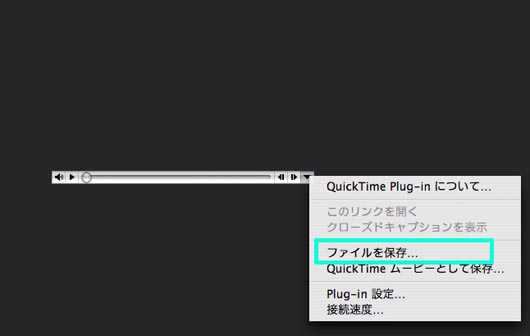 このファイルをPC上にコピーするには味気ないQuickTime操作部の右端から[ファイルを保存]を選択するだけ、簡単でしょ。
このファイルをPC上にコピーするには味気ないQuickTime操作部の右端から[ファイルを保存]を選択するだけ、簡単でしょ。では、セミナーの時の遠藤ご夫妻の演奏をお聴き下さい。
再生できない場合、ダウンロードは🎵こちら
ただね、そうやって保存したファイルもソネブロではwavファイルを上げられないので、iTunesを使ってMP3化しております事をお断りしておきます。
いやぁ、wavファイルでお届け出来ないのが残念ですが、目一杯MP3もレートをあげたつもりですのでどうかご容赦を。
ちなみに編集自体は、とても簡単でしたよ。
今、どこを再生してるか表示する▼マーク付きバーを移動させて、データを分割したりするだけのお手軽さ。
タッチオペレーションならではです。
唯一操作しづらいのは、左右の音の定位[PAN-POT]ぐらいでしょうか。

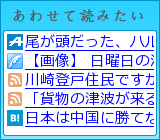



>蔵三(ぞうさん)、nice!ありがとうございます。
>くまにぃさん、nice!ありがとうございます。
>響希さん、nice!ありがとうございます。
by Virgo (2009-08-17 22:07)
>ガッツさん、nice!ありがとうございます。
>Kさん、nice!ありがとうございます。
>Succhiさん、nice!ありがとうございます。
>かつぽんさん、nice!ありがとうございます。
by Virgo (2009-08-18 13:47)
>つなみさん、nice!ありがとうございます。
by Virgo (2009-08-19 13:08)